註冊相片風格
您可以選擇一種基本相片風格,如[人像]或[風景],根據需要進行調整,並在[使用者定義1] – [使用者定義3]中進行註冊。使用不同設定建立多個相片風格時非常有用。
-
選擇[
: 相片風格]。
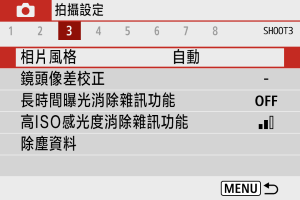
-
選擇使用者定義的風格編號。
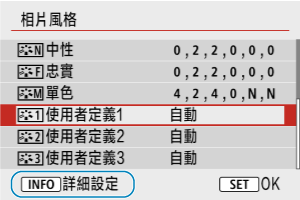
- 從[使用者定義1]至[使用者定義3]中選擇一個編號,然後按下
按鈕。
- 從[使用者定義1]至[使用者定義3]中選擇一個編號,然後按下
-
按下
按鈕。
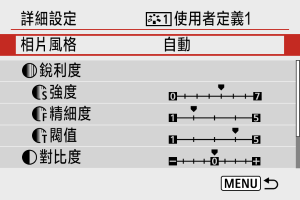
- 選擇[相片風格],然後按下
按鈕。
- 選擇[相片風格],然後按下
-
選擇基本相片風格。
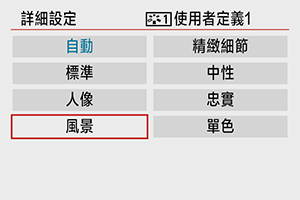
- 選擇基本相片風格。
- 當調整使用EOS Utility(EOS軟件)註冊到相機的相片風格時,也以此方式選擇相片風格。
-
選擇選項。
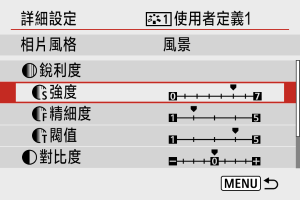
-
設定效果等級。
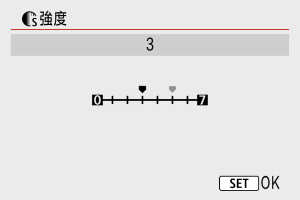
- 有關詳細資訊,請參閱自訂相片風格。
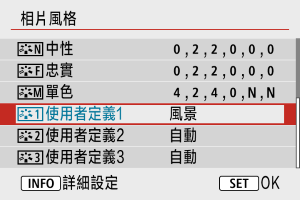
-
按下
按鈕儲存調整的設定並返回選擇相片風格螢幕。
基本相片風格將顯示於[使用者定義*]右方。
藍色的相片風格名稱表示已更改為不同於預設值的設定。